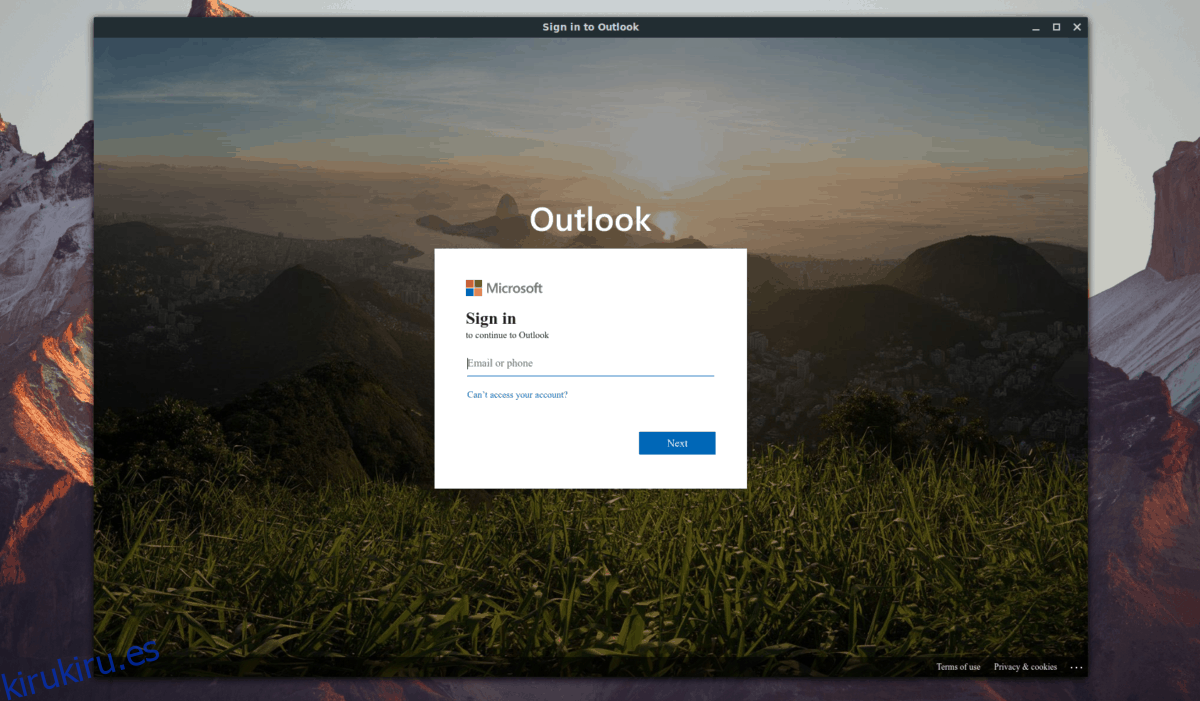Microsoft aún tiene que lanzar un cliente Linux nativo para su servicio de correo electrónico Outlook. Como resultado, si es un fanático de Linux y necesita acceso a Outlook, debe usar una aplicación de terceros como Prospect Mail. A continuación, le mostramos cómo usarlo para acceder al correo electrónico de Outlook en Linux.
Tabla de contenido
Instalar Prospect Mail en Linux
Prospect Mail se distribuye principalmente en GitHub a través del código fuente. Sin embargo, también es posible descargar paquetes binarios instalables para Debian, Ubuntu, Fedora, OpenSUSE o mediante el paquete AppImage o Snap. En esta sección de la guía, veremos cómo poner en funcionamiento el programa Prospect Mail en su PC con Linux.
Para iniciar el proceso de instalación, abra una ventana de terminal presionando Ctrl + Alt + T o Ctrl + Shift + T en el teclado. Luego, una vez que la ventana de la terminal esté abierta, siga las instrucciones de instalación a continuación que se correspondan con la distribución de Linux que usa.
Ubuntu
Hay un paquete DEB de Prospect Mail que los usuarios de Ubuntu Linux pueden descargar e instalar fácilmente usando el siguiente comando wget.
wget https://archive.org/download/prospect-mail/prospect-mail_0.1.2_amd64.deb
Deje que la aplicación wget descargue el paquete DEB de Prospect Mail en su PC con Linux. Una vez finalizado el proceso de descarga, puede usar el comando dpkg para instalar la aplicación Prospect Mail en su computadora Ubuntu Linux.
sudo dpkg -i prospect-mail_0.1.2_amd64.deb
¿Ves algún error en el indicador del terminal después de instalar el paquete Prospect Mail? Lo más probable es que sean problemas de dependencia. Para resolverlos, siga esta guía aquí.
Debian
Para instalar la aplicación Prospect Mail en Debian, debe descargar el paquete DEB en su PC. Para hacer esto, abra una ventana de terminal. Desde allí, use la aplicación de descarga wget para obtener el paquete DEB.
wget https://archive.org/download/prospect-mail/prospect-mail_0.1.2_amd64.deb
Una vez que el paquete DEB de Prospect Mail haya terminado de descargarse en su PC Debian Linux, podrá instalar el software con el siguiente comando dpkg.
sudo dpkg -i sudo dpkg -i prospect-mail_0.1.2_amd64.deb
Después de la instalación de Prospect Mail, es posible que observe algunos errores en el indicador del terminal. Para corregirlos, siga nuestra guía sobre cómo resolver los errores de dependencia de Debian.
Fedora
Hay un archivo de paquete RPM de Prospect Mail disponible, por lo que si está utilizando Fedora Linux, será fácil de instalar. Para tener en sus manos el paquete RPM, use el comando wget downloader a continuación.
wget https://archive.org/download/prospect-mail/prospect-mail-0.1.2.x86_64.rpm
Después de descargar el archivo del paquete Prospect Mail RPM en su PC con Linux, use el comando del administrador de paquetes Dnf a continuación para instalar el software.
sudo dnf install prospect-mail-0.1.2.x86_64.rpm
OpenSUSE
¿Utiliza OpenSUSE Linux y desea instalar Prospect Mail? Si es así, deberá descargar la versión RPM. Para obtenerlo, use el comando wget download a continuación en una ventana de terminal.
wget https://archive.org/download/prospect-mail/prospect-mail-0.1.2.x86_64.rpm
Una vez que haya descargado el paquete RPM en su PC OpenSUSE Linux, instálelo con el administrador de paquetes Zypper.
sudo zypper install prospect-mail-0.1.2.x86_64.rpm
AppImage
Hay una AppImage de Prospect Mail para aquellos que no pueden usar archivos de paquetes DEB o RPM. Para usar AppImage, comience descargándola con el comando wget a continuación.
wget https://archive.org/download/prospect-mail/Prospect%20Mail-0.1.2.AppImage
Una vez que se haya descargado el archivo AppImage, cree una nueva carpeta llamada «AppImages» en su directorio de inicio con el comando mkdir.
mkdir -p ~/AppImages/
Mueva el archivo AppImage de Prospect Mail a la nueva carpeta usando el comando mv.
mv 'Prospect Mail-0.1.2.AppImage' ~/AppImages/
Mueva la ventana de la terminal al directorio «AppImages» con el comando CD.
cd ~/AppImages/
Actualice los permisos del archivo AppImage con chmod.
chmod +x 'Prospect Mail-0.1.2.AppImage'
Luego puede ejecutar la aplicación con:
./'Prospect Mail-0.1.2.AppImage'
O abra el administrador de archivos de Linux, haga clic en la carpeta «AppImages» y haga doble clic en Prospect Mail-0.1.2.AppImage.
Paquete Snap
Prospect Mail está disponible en Snap Store como un paquete Snap, por lo que si está utilizando una distribución de Linux que admita Snaps, use el siguiente comando para que funcione.
Nota: debe tener la compatibilidad con Snap habilitada en su PC con Linux para usar Prospect Mail. Para obtener más información, haga clic aquí.
sudo snap install prospect-mail
Accediendo a Outlook
Para acceder a su cuenta de correo electrónico de Outlook en Linux, comience por iniciar la aplicación Prospect Mail en el escritorio. Luego, con la aplicación abierta, verá una pantalla de inicio de sesión. Esta pantalla dice: «Inicie sesión para continuar con Outlook». Ingrese su dirección de correo electrónico y presione el botón azul «Siguiente» en la parte inferior.
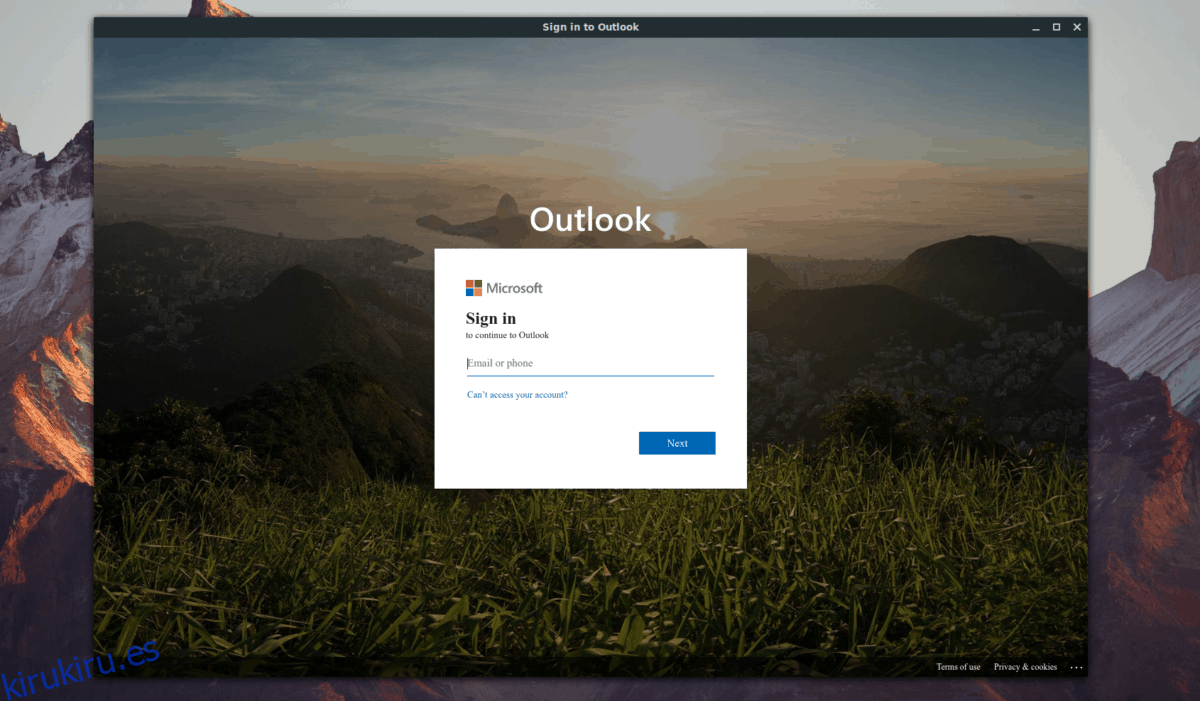
Después de hacer clic en el botón «Siguiente», escriba su contraseña e inicie sesión. Al iniciar sesión en la página de inicio de sesión de Outlook, su cuenta debería cargarse y podrá acceder a su correo electrónico.
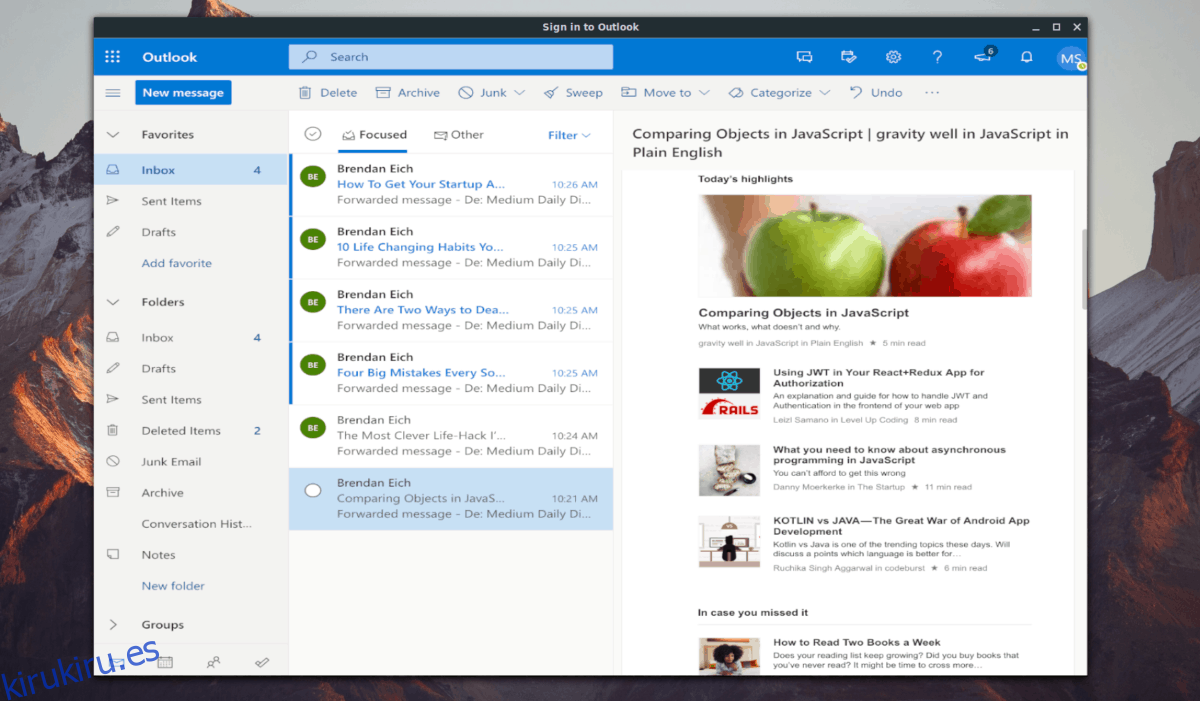
Descargo de responsabilidad
Cuando utilice Prospect Mail, tenga en cuenta que puede encontrarse con errores y contratiempos al utilizar este software, ya que todavía se encuentra en desarrollo activo. Asegúrese de informar cualquier problema al página de problemas por ayuda.